window11打不开文件夹怎么办 win11无法打开文件夹的解决办法
更新时间:2024-06-18 11:58:29作者:qiaoyun
平时使用电脑的时候都会打开各种文件夹来进行查看,但是有部分用户升级到window11系统之后,却遇到了打不开文件夹的情况,许多人遇到这样的问题都不知道该怎么办才好,其实解决方法不会难,本教程这就给大家详细介绍一下win11无法打开文件夹的解决办法吧。
具体解决方法如下:
1、找到需要处理的文件夹,右键打开属性窗口。
2、将页面切换到安全栏目。
3、鼠标下拉找到个人账户,打开权限高级设置选项。
4、在文件夹的访问权限类型改为允许,并勾选下方所有的基本权限按钮即可。
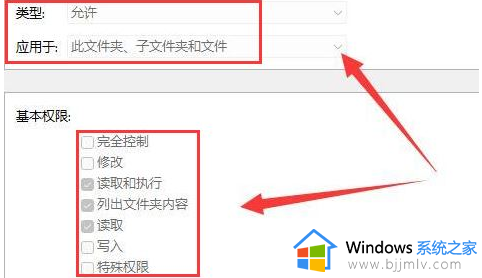
以上就是window11打不开文件夹的详细解决方法,如果你有遇到一样情况的话,可以学习上述方法步骤来进行打开,相信可以帮助到大家。
window11打不开文件夹怎么办 win11无法打开文件夹的解决办法相关教程
- win10打开文件夹转圈怎么办 win10打开文件夹卡死如何解决
- windows10打开文件夹很慢怎么办 windows10打开文件夹反应慢如何解决
- win10文件夹打开慢怎么办 win10 浏览文件夹特别慢解决方法
- win10双击打不开文件怎么办 win10双击无法打开文件夹解决方法
- win10文件夹打开就显示搜索怎么办 win10打开文件夹一直在搜索解决方法
- win10打不开mp4文件怎么办 win10无法打开mp4文件解决方法
- win10打不开文件夹点击后黑屏一下怎么办 win10打开文件夹黑屏卡死如何解决
- win10文件夹删除不了怎么办 win10文件夹无法删除解决方法
- win10打不开mp4文件怎么办 win10无法打开mp4文件如何解决
- win10打不开xlsx文件怎么办 win10无法打开xlsx文件的方法
- win10如何看是否激活成功?怎么看win10是否激活状态
- win10怎么调语言设置 win10语言设置教程
- win10如何开启数据执行保护模式 win10怎么打开数据执行保护功能
- windows10怎么改文件属性 win10如何修改文件属性
- win10网络适配器驱动未检测到怎么办 win10未检测网络适配器的驱动程序处理方法
- win10的快速启动关闭设置方法 win10系统的快速启动怎么关闭
win10系统教程推荐
- 1 windows10怎么改名字 如何更改Windows10用户名
- 2 win10如何扩大c盘容量 win10怎么扩大c盘空间
- 3 windows10怎么改壁纸 更改win10桌面背景的步骤
- 4 win10显示扬声器未接入设备怎么办 win10电脑显示扬声器未接入处理方法
- 5 win10新建文件夹不见了怎么办 win10系统新建文件夹没有处理方法
- 6 windows10怎么不让电脑锁屏 win10系统如何彻底关掉自动锁屏
- 7 win10无线投屏搜索不到电视怎么办 win10无线投屏搜索不到电视如何处理
- 8 win10怎么备份磁盘的所有东西?win10如何备份磁盘文件数据
- 9 win10怎么把麦克风声音调大 win10如何把麦克风音量调大
- 10 win10看硬盘信息怎么查询 win10在哪里看硬盘信息
win10系统推荐